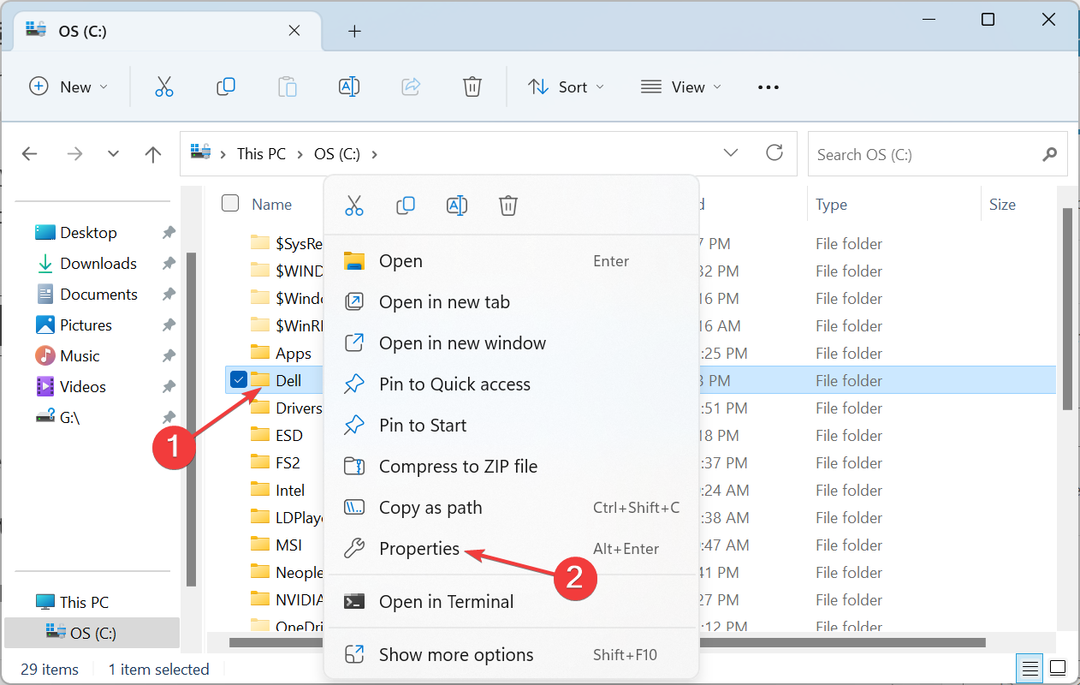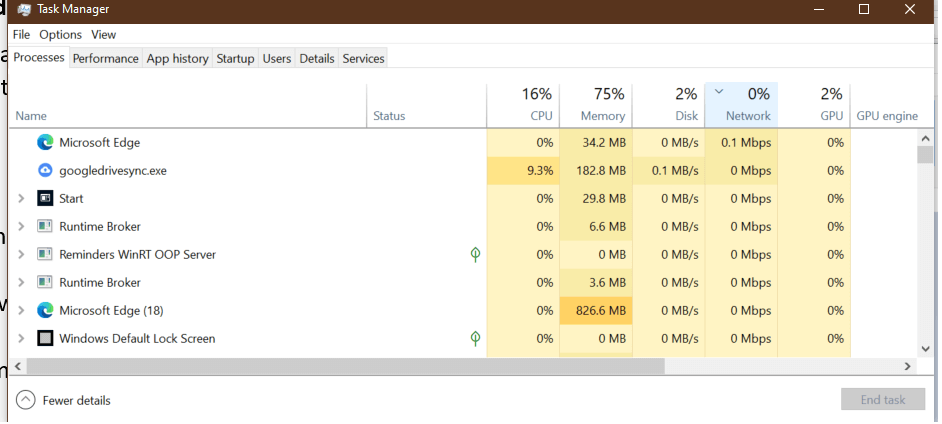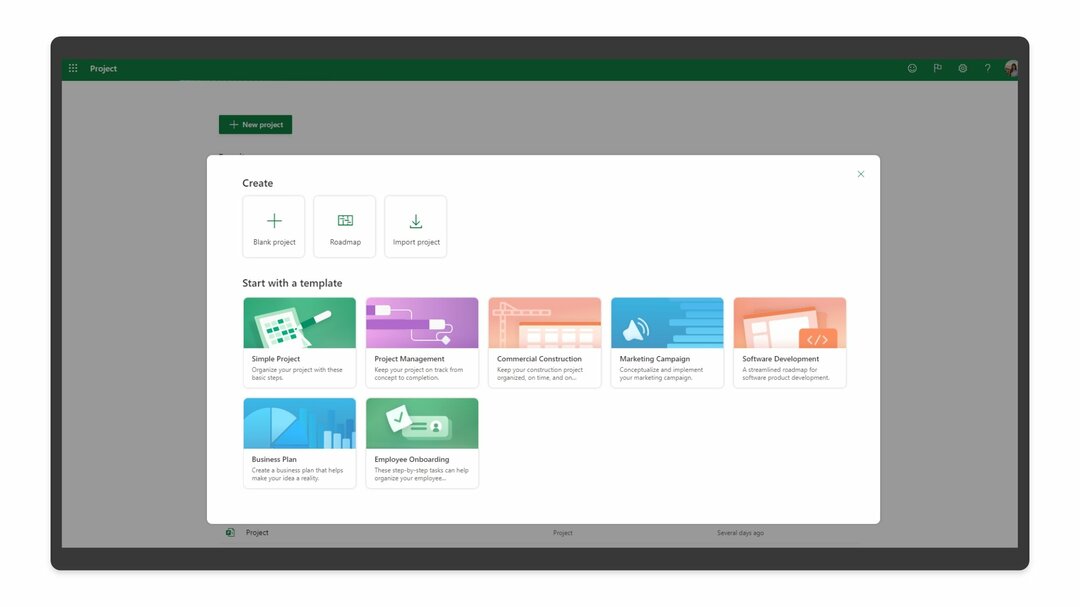Experiență software și hardware care economisește timp, care ajută 200 de milioane de utilizatori anual. Îndrumându-vă cu sfaturi, știri și sfaturi pentru a vă actualiza viața tehnologică.

- Descărcați Restoro PC Repair Tool care vine cu tehnologii brevetate (brevet disponibil Aici).
- Clic Incepe scanarea pentru a găsi probleme cu Windows care ar putea cauza probleme PC.
- Clic Repara tot pentru a remedia problemele care afectează securitatea și performanța computerului
- Restoro a fost descărcat de 0 cititori luna aceasta.
Ce este Miracast?
Miracast este un standard wireless care vă permite să transmiteți conținut de pe tot felul de dispozitive la televizor, monitor sau orice alt dispozitiv care acceptă Miracast. Acest standard a fost introdus în 2012 și vă permite să transmiteți în flux video HD 1080p și sunet surround 5.1. Miracast folosește standardul Wi-Fi Direct peer-to-peer și este securizat cu criptare WPA2.
Pentru a utiliza această tehnologie, aveți nevoie de două dispozitive care au suport Miracast. Chiar dacă monitorul sau televizorul dvs. nu au suport nativ pentru Miracast, există tot felul de adaptoare Miracast disponibile care se conectează prin HDMI. În ceea ce privește suportul, Android 4.2 și dispozitivele ulterioare acceptă pe deplin Miracast și Microsoft a acceptat Miracast de la Windows Telefon 8.1 și Windows 8.1. Din păcate, Apple nu acceptă Miracast și, în schimb, se bazează pe propriul său protocol AirPlay.
- Cum să configurați și să utilizați Miracast pe Windows 10 [Ghid complet]
Trebuie să știți că Miracast nu se bazează pe conexiunea Wi-Fi actuală, ci Miracast creează conexiune wireless directă între cele două dispozitive Miracast. Merită menționat faptul că Miracast vă permite să transmiteți în flux orice tip de conținut de pe dispozitiv, indiferent de format sau protecție. Atâta timp cât puteți reda conținutul pe dispozitivul dvs., ar trebui să puteți transmite în flux pe orice alt dispozitiv care acceptă Miracast.
Pentru a transmite în flux utilizând Miracast, trebuie să aveți un televizor sau un monitor cu suport Miracast, dar dacă nu îl aveți, puteți utiliza un dongle HDMI. Tot ce trebuie să faceți este să conectați dongle HDMI la monitor sau televizor și să conectați conectorul USB la un port de alimentare USB. Dacă nu aveți un port USB pe televizor, puteți utiliza adaptorul de alimentare și îl puteți conecta direct la priză.
După ce adaptorul Miracast este conectat corect, trebuie să vă conectați la afișajul fără fir. Pentru aceasta, faceți clic pe Centrul de acțiune din colțul din dreapta jos și faceți clic pe pictograma Proiect. Faceți clic pe ecranul Conectare la wireless și selectați ecranul wireless pe care doriți să îl transmiteți în flux.

Rețineți că puteți comuta între mai multe moduri de proiecție în timp ce utilizați Miracast. Puteți comuta între aceste moduri utilizând comanda rapidă Windows Key + P sau alegând opțiunea Proiect din Centrul de acțiune.

După ce ați terminat transmiterea în flux, vă puteți deconecta de la afișajul wireless accesând Centrul de acțiune> Proiect și alegând opțiunea Deconectare.
După cum puteți vedea, Miracast este destul de simplu de utilizat, atâta timp cât aveți echipamentul adecvat. În plus față de simplitate, Miracast nu necesită cabluri, ceea ce înseamnă că puteți transmite conținut de pe tabletă sau smartphone chiar dacă nu aveți un port HDMI. Deoarece Miracast poate funcționa atâta timp cât aveți adaptorul necesar, îl puteți conecta cu ușurință la orice dispozitiv care are un port HDMI disponibil. Acest lucru este minunat pentru prezentări de afaceri sau dacă călătoriți mult, dar doriți să vă bucurați de conținutul preferat de pe un ecran TV.
Deși Miracast sună grozav, are limitele și defectele sale. Una dintre primele probleme este latența și, dacă doriți să transmiteți în flux jocuri video de pe computer pe ecranul televizorului, trebuie să știți că pot apărea unele probleme de latență. Rețineți că latența poate varia în funcție de calitatea dispozitivelor dvs. Miracast. S-ar putea să existe anumite probleme de stabilitate a conexiunii în timpul utilizării Miracast, dar, din nou, totul depinde de calitatea dispozitivelor Miracast pe care le utilizați.
Miracast este o tehnologie uimitoare în ciuda unora dintre limitările sale și suntem siguri că vom vedea mai multe dispozitive Miracast în viitor. Până în prezent, există mai mult de 5000 de dispozitive Miracast certificate și acest număr crește în fiecare zi. Dacă nu ați folosit Miracast înainte, este momentul potrivit pentru a încerca.
© Copyright Windows Report 2021. Nu este asociat cu Microsoft